Win7系统宽带自动断开怎么办?
Hello!大家好,我是阿广,宽带有时候经常自动断开,导致其无法正常使用,今天小编和大家分享一下解决办法,希望能帮到大家。(⊃‿⊂)

原料/工具
硬件:电脑
系统:Windows 7 旗舰版 64位处理系统
方法/步骤
第1步
右键点击网络图标,点击打开网络和共享中心。
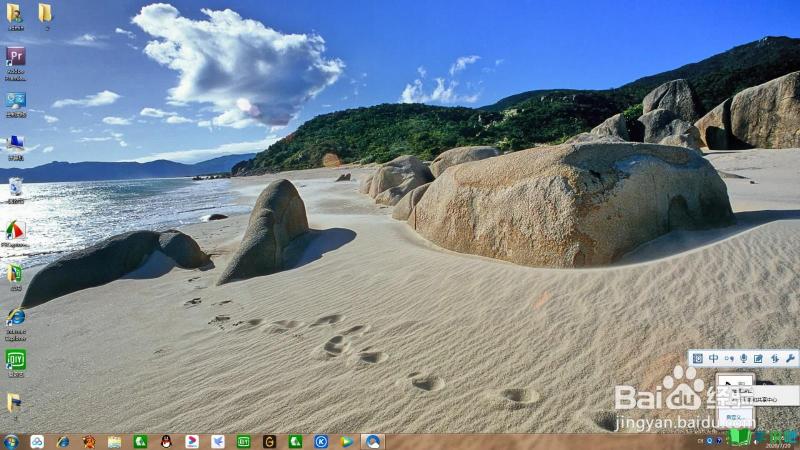
第2步
点击更改适配器设置。
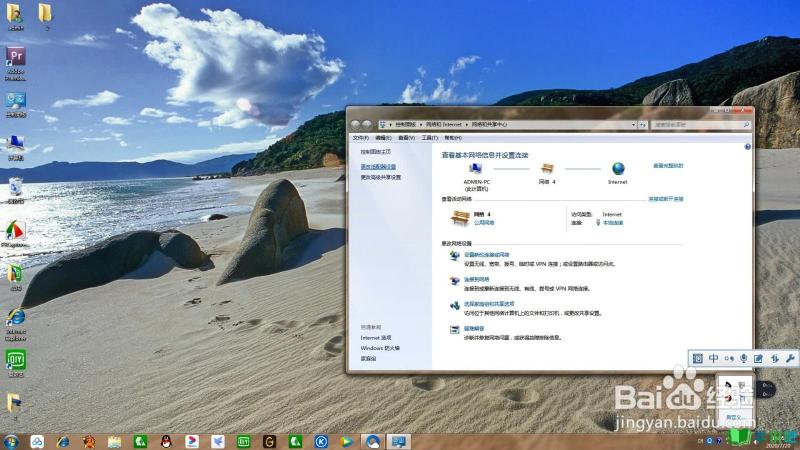
第3步
右键点击本地连接,点击属性。
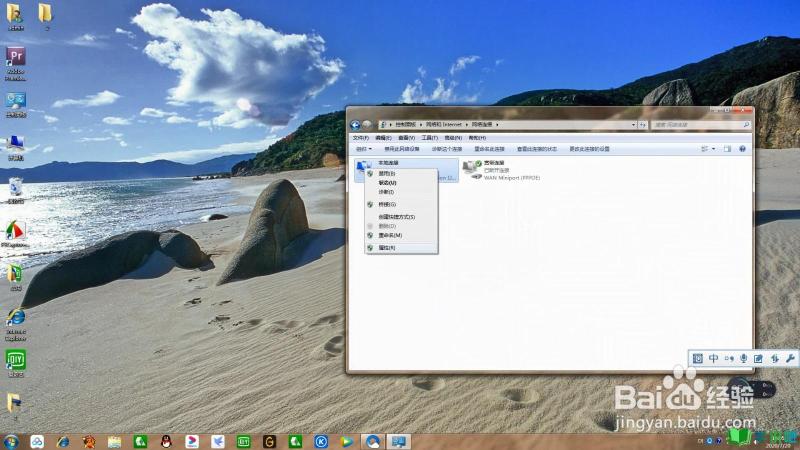
第4步
在本地连接属性界面点击配置。
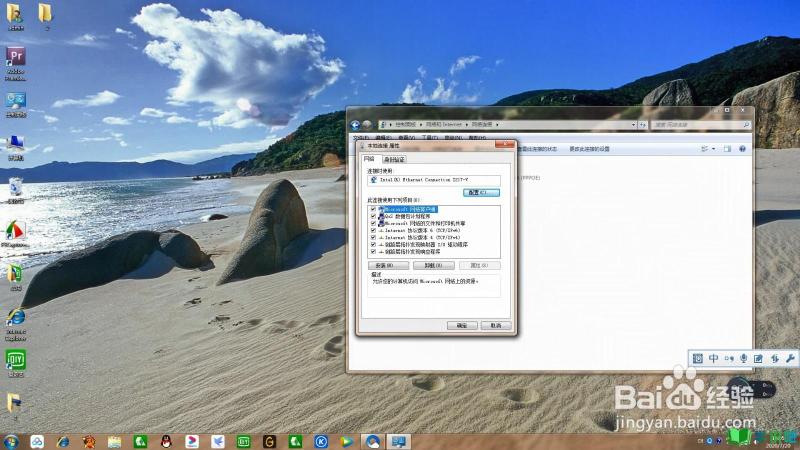
第5步
在属性页面点击电源管理。
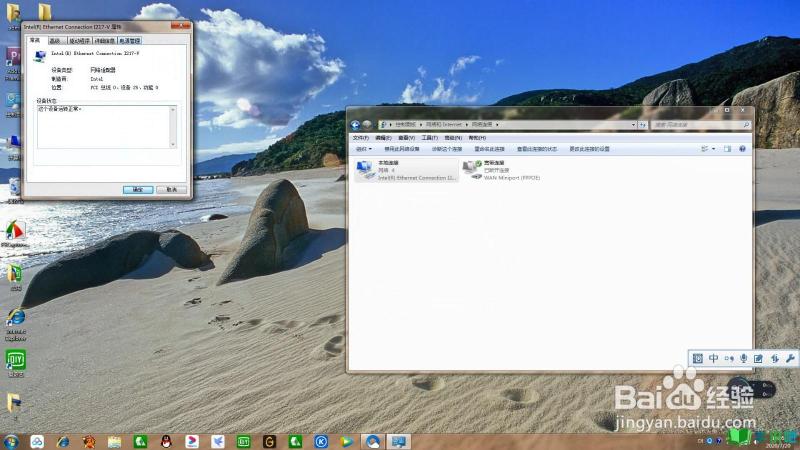
第6步
取消勾选允许计算机关闭此设备以节约电源,点击确定。
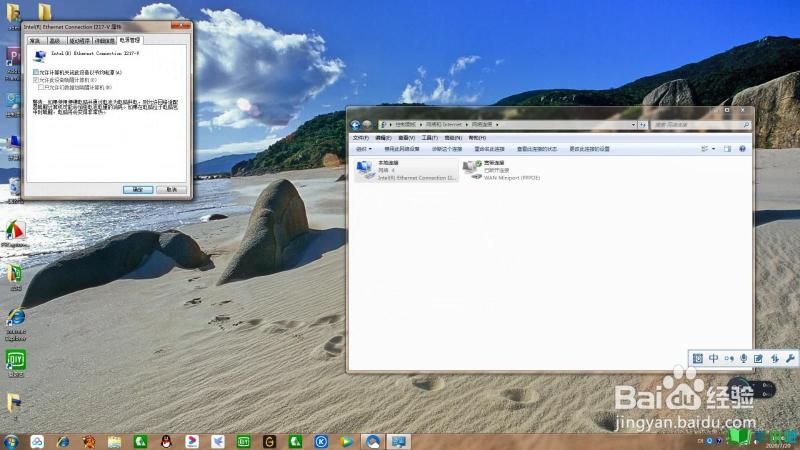
第7步
总结如下。

温馨提示
以上就是“Win7系统宽带自动断开怎么办?”的全部内容了,小编已经全部分享给大家了,希望大家能学到新的知识!最后,小编希望以上分享的内容对大家有所帮助,如果觉得还不错就给小编点个赞吧!(⊃‿⊂)
